win7查看系统电脑是否有蓝牙功能方法 怎么查看win7电脑是否有蓝牙
更新时间:2023-02-28 09:38:34作者:yang
在电脑上,一些系统是没有支持蓝牙功能的,一般台式电脑上也是没有蓝牙功能的,要是想知道自己电脑是否有蓝牙功能的话要怎么查看呢,查看的方法也简单,那么win7查看系统电脑是否有蓝牙功能方法呢,下面小编给大家分享win7查看系统电脑是否有蓝牙功能的方法。
解决方法:
1、将电脑连接好电源后,确保电脑电源稳定,然后打开电脑。

2、打开电脑后,等待系统稳定后,在桌面上选择“我的电脑”或“计算机”图标。

3、选择“我的电脑”或“计算机”图标后,点击鼠标右键,找到“管理”。
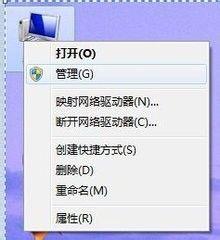
4、选择“管理”,并点击进去,等待一会,可看到如下页面。
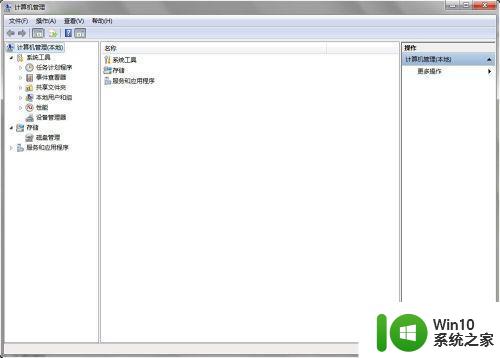
5、在步骤四所展示的页面中,找到设备管理器这个图标,并点击,就可以看到整个电脑的设备,查看是否有蓝牙图标,如果有的话,就说明电脑具备蓝牙功能,如果没,就说明电脑不具备蓝牙功能。
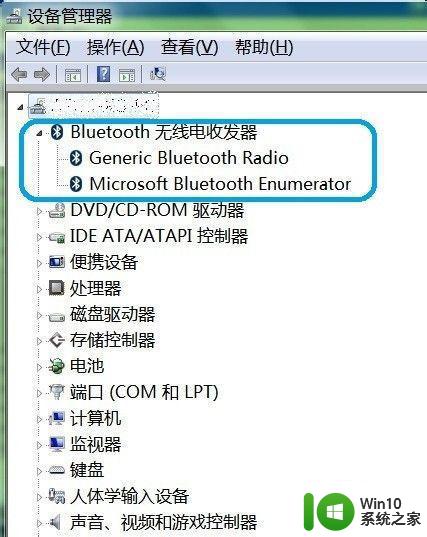
以上就是win7查看电脑是否有蓝牙的方法,有不知道电脑上是否有蓝牙功能的话,可以按上面的方法来进行查看。
win7查看系统电脑是否有蓝牙功能方法 怎么查看win7电脑是否有蓝牙相关教程
- 怎样查看电脑w7系统里是否有蓝牙 怎样查看电脑有没有蓝牙win7
- win7如何查看电脑有没有蓝牙 win7怎么看电脑有没有蓝牙
- win7系统怎么查看蓝牙版本 如何查看win7电脑蓝牙版本信息
- windows7如何看有没有蓝牙功能 怎么查win7有没有蓝牙
- 怎么看电脑有没有被监控 如何查看电脑是否被监控win7
- win7电脑查看当前账户是否具有管理员权限的步骤 Win7电脑如何查看账户权限是否为管理员权限
- 怎么查win7系统是不是永久激活 win7查看是否永久激活的方法
- Win7系统提示“是否只查看安全传送的网页内容”的修复方法 Win7系统提示“是否只查看安全传送的网页内容”如何关闭
- win7有没有蓝牙功能呢 台式电脑win7蓝牙支持情况
- win7电脑没有蓝牙功能怎么办 win7蓝牙找不到了怎么办
- win7系统没有蓝牙功能如何解决 win7电脑没有蓝牙功能怎么办
- win7查看当前用户是否管理员权限的步骤 Win7如何查看自己是否拥有管理员权限
- window7电脑开机stop:c000021a{fata systemerror}蓝屏修复方法 Windows7电脑开机蓝屏stop c000021a错误修复方法
- win7访问共享文件夹记不住凭据如何解决 Windows 7 记住网络共享文件夹凭据设置方法
- win7重启提示Press Ctrl+Alt+Del to restart怎么办 Win7重启提示按下Ctrl Alt Del无法进入系统怎么办
- 笔记本win7无线适配器或访问点有问题解决方法 笔记本win7无线适配器无法连接网络解决方法
win7系统教程推荐
- 1 win7访问共享文件夹记不住凭据如何解决 Windows 7 记住网络共享文件夹凭据设置方法
- 2 笔记本win7无线适配器或访问点有问题解决方法 笔记本win7无线适配器无法连接网络解决方法
- 3 win7系统怎么取消开机密码?win7开机密码怎么取消 win7系统如何取消开机密码
- 4 win7 32位系统快速清理开始菜单中的程序使用记录的方法 如何清理win7 32位系统开始菜单中的程序使用记录
- 5 win7自动修复无法修复你的电脑的具体处理方法 win7自动修复无法修复的原因和解决方法
- 6 电脑显示屏不亮但是主机已开机win7如何修复 电脑显示屏黑屏但主机已开机怎么办win7
- 7 win7系统新建卷提示无法在此分配空间中创建新建卷如何修复 win7系统新建卷无法分配空间如何解决
- 8 一个意外的错误使你无法复制该文件win7的解决方案 win7文件复制失败怎么办
- 9 win7系统连接蓝牙耳机没声音怎么修复 win7系统连接蓝牙耳机无声音问题解决方法
- 10 win7系统键盘wasd和方向键调换了怎么办 win7系统键盘wasd和方向键调换后无法恢复
win7系统推荐
- 1 系统之家ghost win7 sp1 32位破解安装版v2023.04
- 2 三星笔记本ghost win7 64位最新旗舰版下载v2023.04
- 3 系统之家ghost win7 32位安装稳定版v2023.03
- 4 电脑公司win7 64位最新旗舰版v2023.03
- 5 电脑公司ghost win7 64位破解万能版v2023.03
- 6 雨林木风ghost win7 sp1 64位纯净免激活版v2023.03
- 7 华硕笔记本ghost win7 sp1 64位专业极速版下载v2023.03
- 8 深度技术ghost win7 64位最新专业版下载v2023.03
- 9 电脑公司ghost win7稳定旗舰版原版32位下载v2023.03
- 10 电脑公司ghost win7 sp1 64位极速破解版下载v2023.03